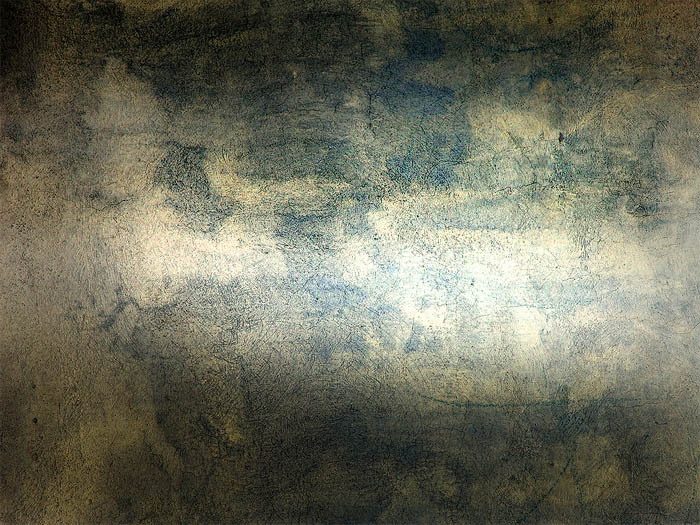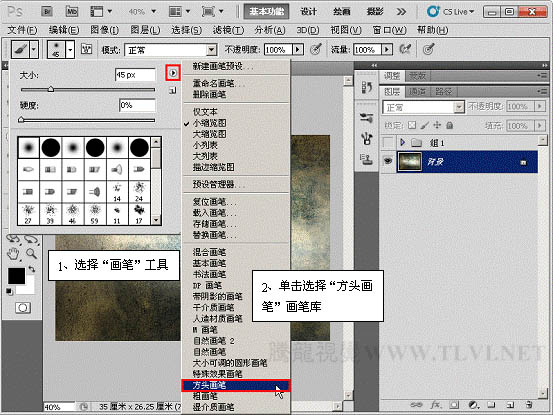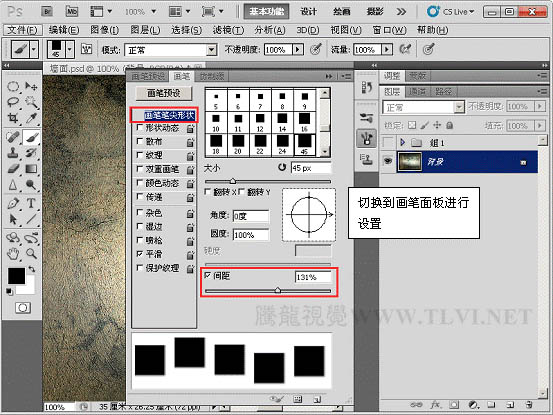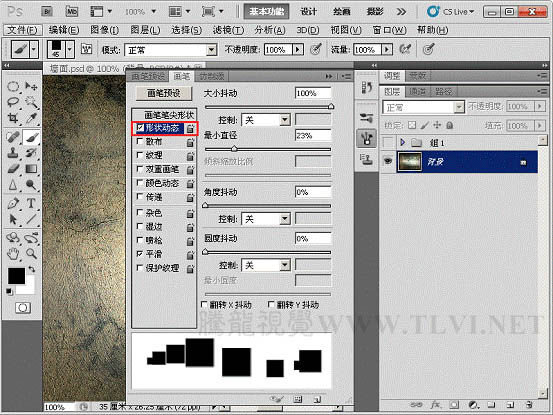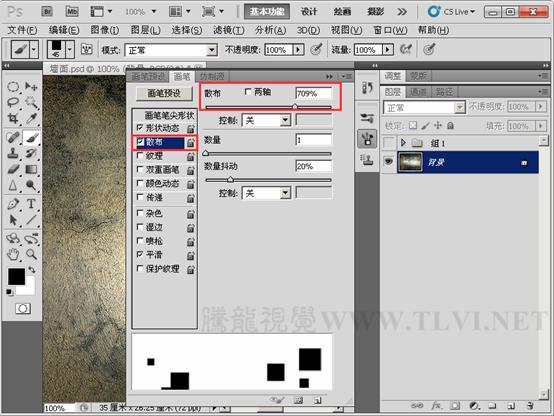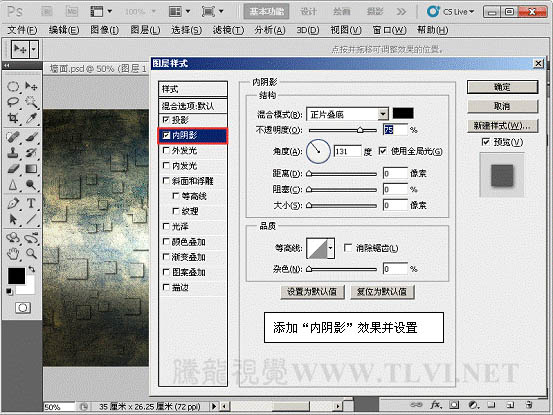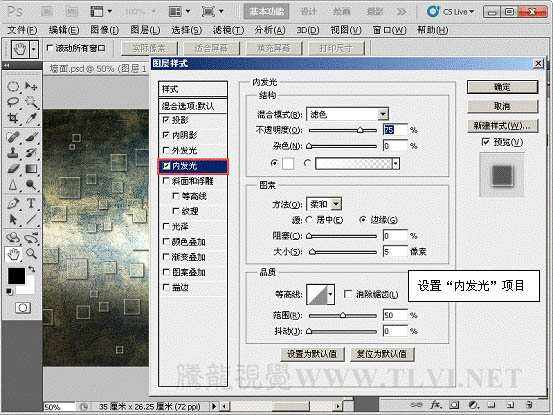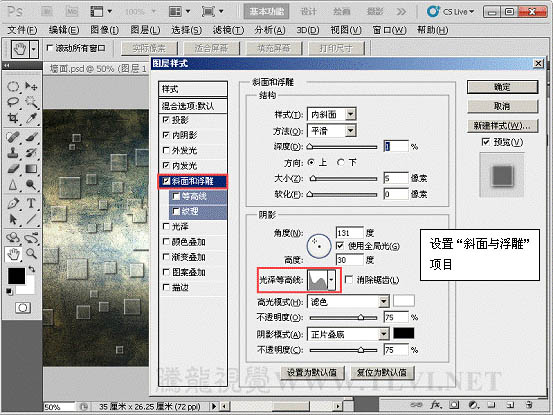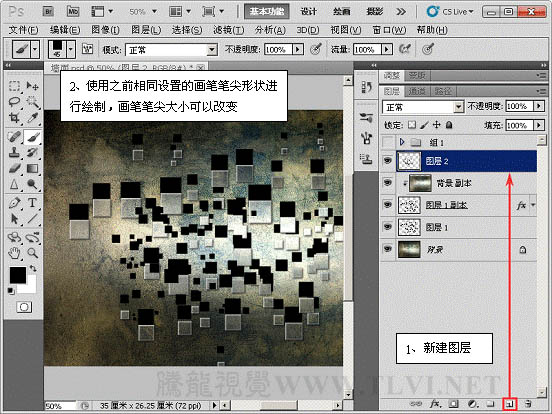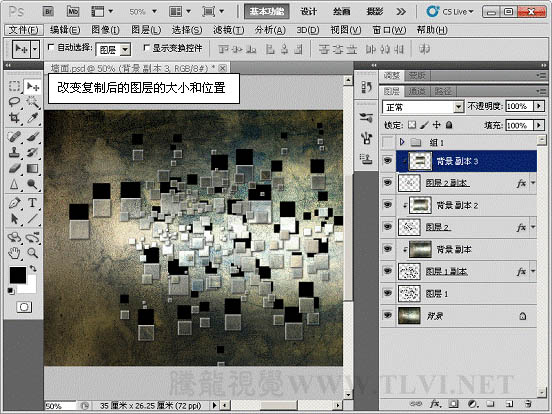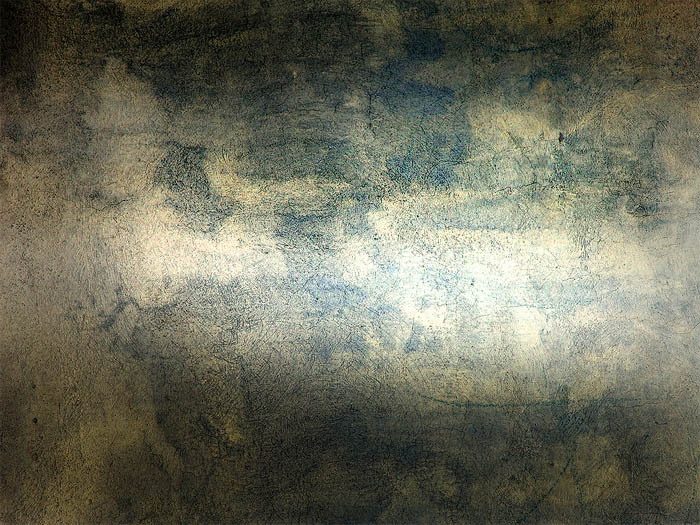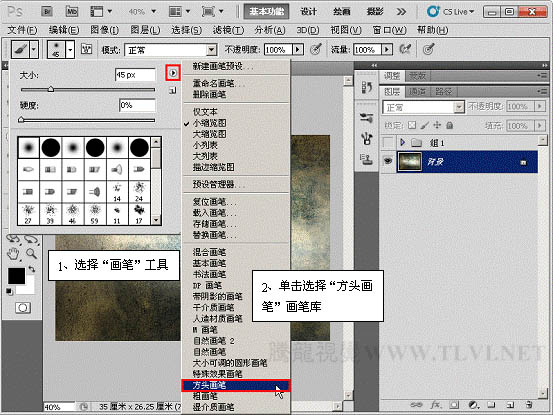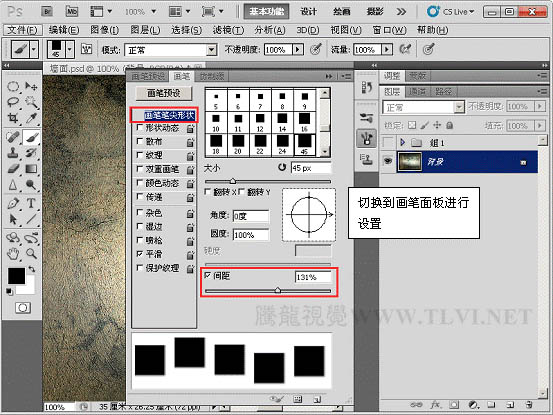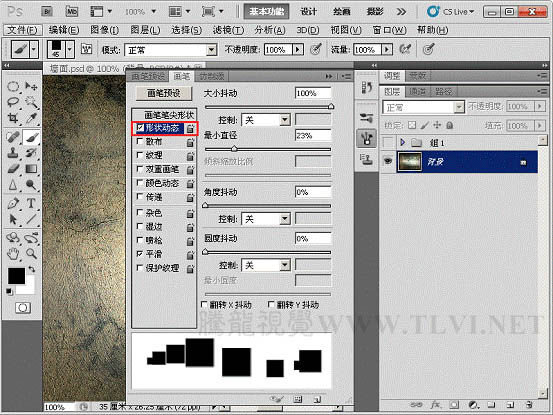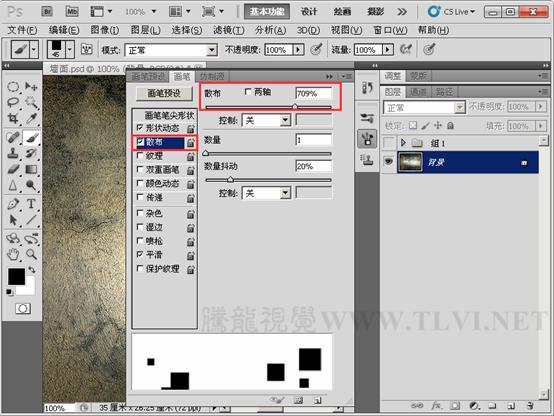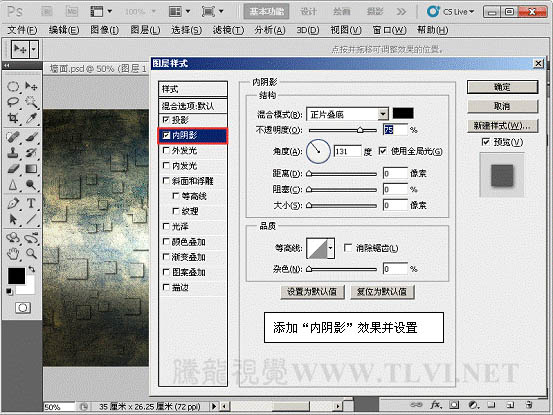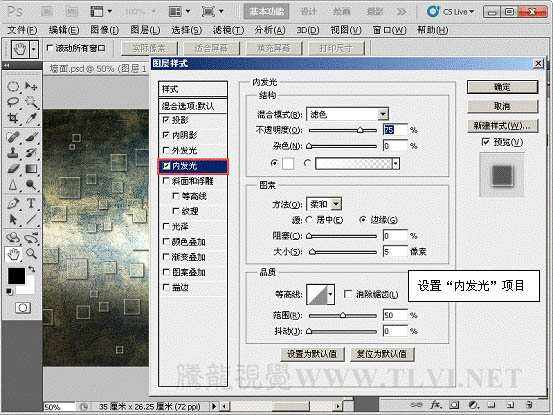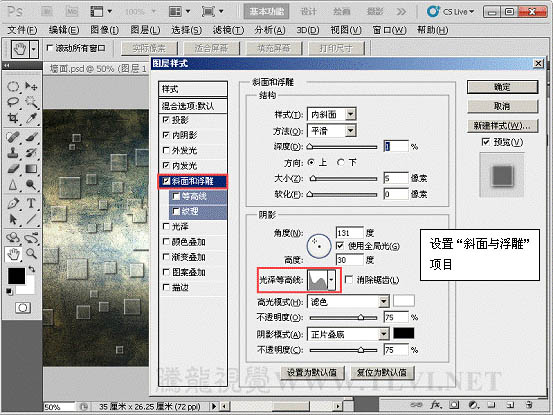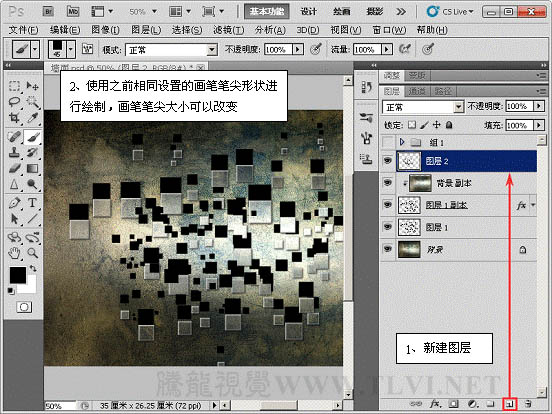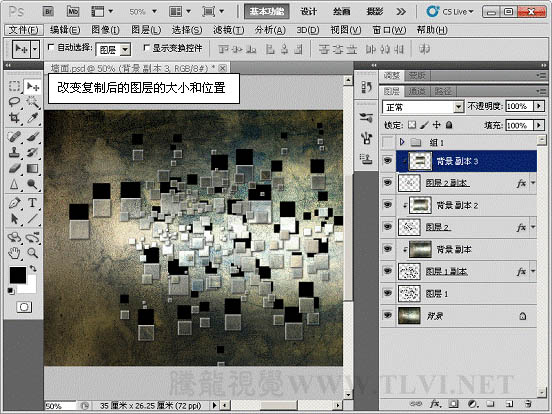今天图老师小编要向大家分享个利用画笔及图层样式制作方格子艺术纹理背景教程,过程简单易学,相信聪明的你一定能轻松get!
本教程的效果看上去非常有艺术感,其实制作方法也非常简单。大致过程:先找一张纹理背景。选择画笔工具,选择好笔刷后适当再设置参数,然后运用这些笔刷做出一些不规则的图形组合。再把纹理应用到这些图形里面,并加上图层样式,错落有致又有立体感的背景就打造完成。教程看到的只是方形背景,其它更多有创意的不规则图层或组合还需要你去发挥。
最终效果
(本文来源于图老师网站,更多请访问http://m.tulaoshi.com/psxpcl/)1、打开下图所示的背景素材。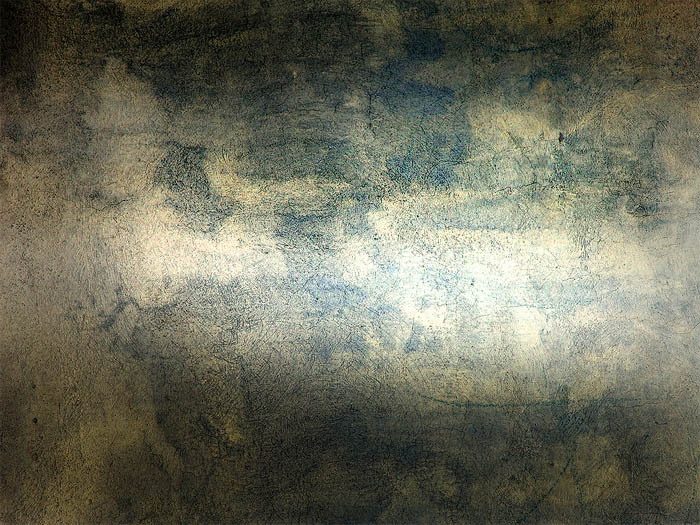
2、选择“画笔”工具,选择“方头画笔”画笔库。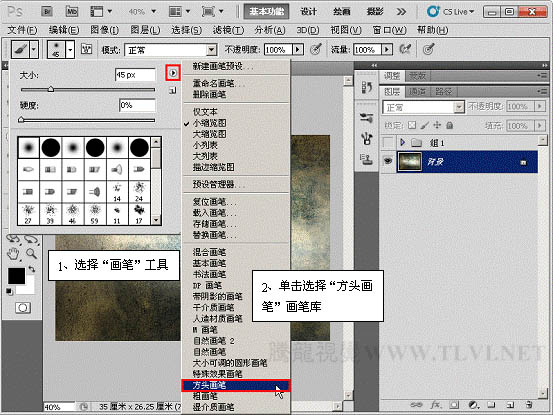
3、指定画笔,切换到画笔面板进行设置。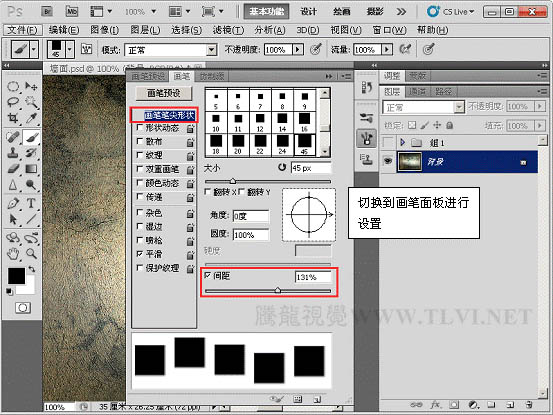
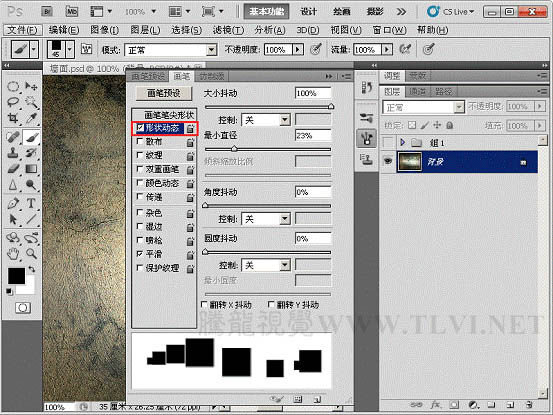
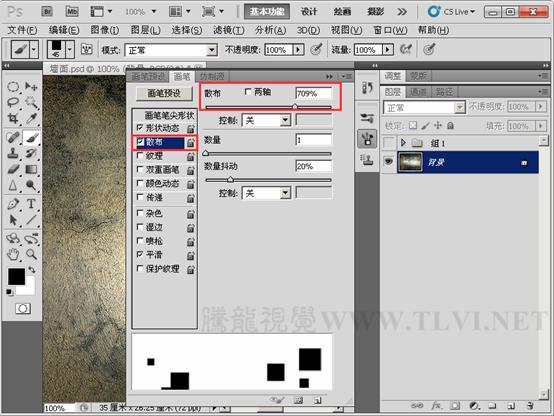
(本文来源于图老师网站,更多请访问http://m.tulaoshi.com/psxpcl/)
4、新建“图层1”,使用画笔进行绘制。颜色设置为黑色。
5、复制“图层1”和“背景”图层,为“背景 副本”图层创建剪贴蒙版。

6、为“图层1 副本”添加图层样式。
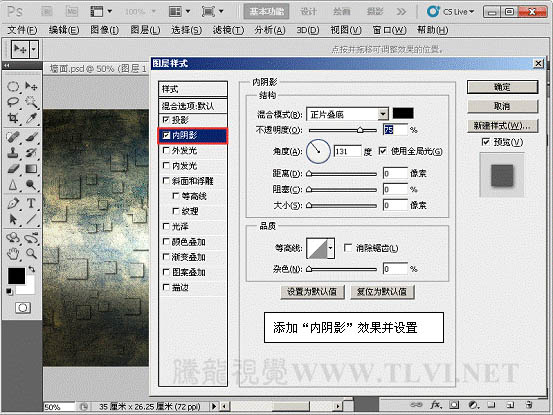
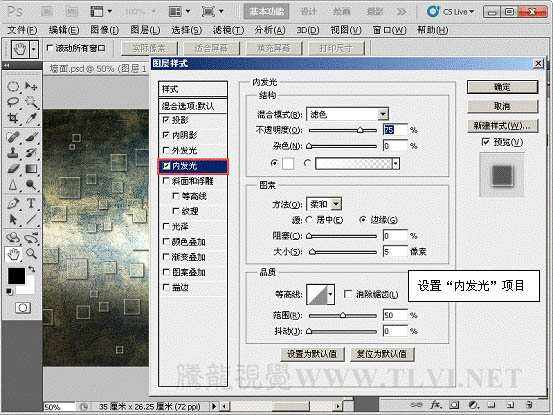
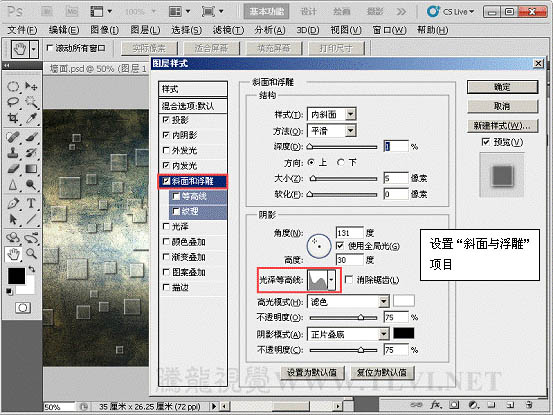
7、将“图层1副本”向下移动。
8、选择“减淡”工具在“背景 副本”图层上进行“减淡”操作。
9、新建“图层2”,使用“画笔”工具进行绘制。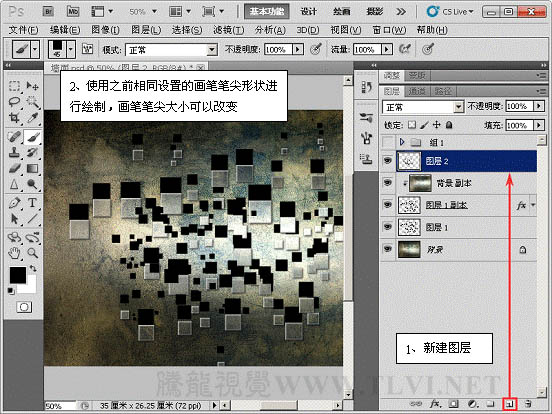
10、将“背景”图层复制,为“背景 副本 2”创建剪贴蒙版,为“图层2”添加图层样式。
11、复制“图层2”和“背景副本2”图层。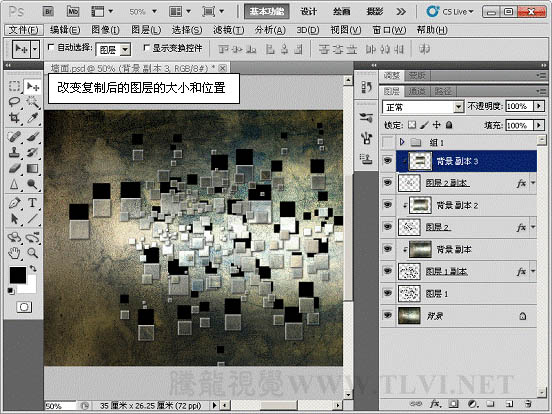
12、打开下图所示的人物素材,用魔术棒抠出来,拖进来,适当调整好大小和位置,并加上投影,完成最终效果。

最终效果:
(本文来源于图老师网站,更多请访问http://m.tulaoshi.com/psxpcl/)